Sie können Skripte und Automator verwendenAktionen / Workflows für alle möglichen Aufgaben. Mit Skripten können Sie die meisten Aufgaben erledigen. Wenn Sie eine Benachrichtigung auf Ihrem Desktop anzeigen müssen, ist dies der richtige Weg. Wir haben erläutert, wie Sie Toast-Benachrichtigungen unter Windows 10 anzeigen können. Wenn Sie eine Benachrichtigung unter macOS anzeigen möchten, übernimmt ein Skript diese Aufgabe.
Benachrichtigung unter macOS anzeigen
Öffnen Sie den ScriptEditor. Sie können in Spotlight danach suchen oder Sie können im Anwendungsordner danach suchen, oder Sie können Launchpad ausprobieren.
Erstellen Sie ein neues Dokument in ScriptEditor und geben Sie Folgendes ein.
display notification "Notification message" with title "Title of notification"

Speichern Sie es als Anwendung und Sie können es ausführen. Beim Ausführen wird eine Benachrichtigung wie bei anderen Apps unter macOS angezeigt.
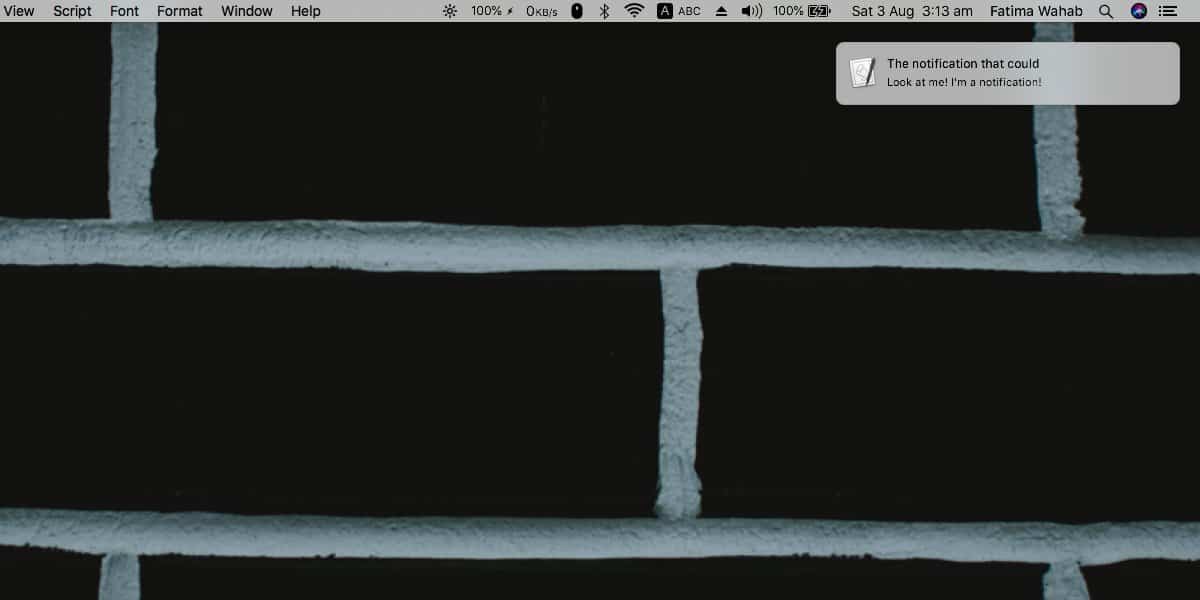
Diese Benachrichtigung hat natürlich das Standardskriptsymbol, das nicht so ansprechend ist. Wenn nicht anders angegeben, können Sie nicht visuell erkennen, welche Benachrichtigung Sie sehen.
Sie können das Symbol für ein Skript ändern, jedoch nicht vondie ScriptEditor App. Stellen Sie sicher, dass das Skript als Anwendung gespeichert ist. Navigieren Sie zu dem Ordner, in dem Sie diese Skriptanwendung gespeichert haben. Klicken Sie mit der rechten Maustaste darauf und wählen Sie Paketinhalt anzeigen aus dem Kontextmenü.
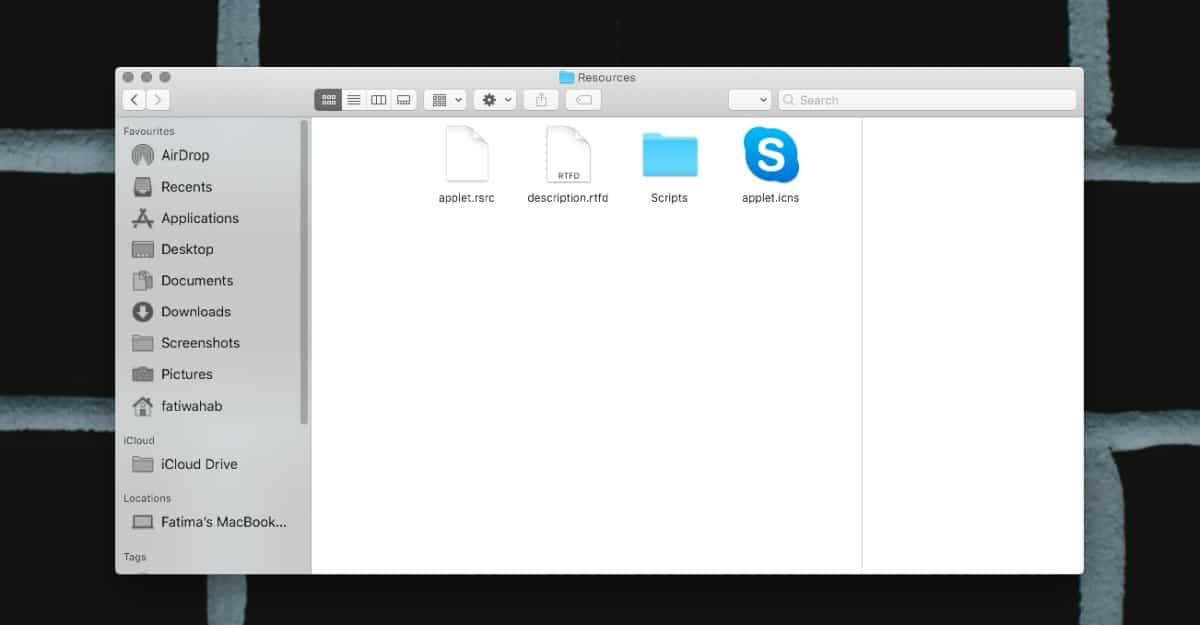
Wechseln Sie in dem geöffneten Ordner zuInhaltsverzeichnis> Ressourcen. An dieser Stelle sehen Sie eine Datei namens applet.icns. Dies ist die Symboldatei, die Sie ersetzen müssen. Suchen Sie ein Symbol für Ihre Benachrichtigung. Verschieben Sie es in diesen Ordner und benennen Sie es in "applet.icns" um. Es versteht sich von selbst, dass die Originaldatei ersetzt werden muss. Schließen Sie den Ordner und führen Sie die Anwendung aus.
Die Benachrichtigung wird mit dem von Ihnen festgelegten neuen Symbol angezeigt. Das Symbol, das für andere Skripts verwendet wird, wird nicht geändert.
Das obige Skript ist einfach. Die Benachrichtigung hat einen Titel und eine Nachricht. Sie können jedoch auch einen Untertitel hinzufügen, indem Sie am Ende Folgendes hinzufügen.
subtitle "subtitle"
Benachrichtigungen unter macOS geben auch einen akustischen Alarm aus. Standardmäßig wird der Standard-Benachrichtigungston verwendet. Sie können jedoch angeben, welche Benachrichtigung verwendet werden soll, indem Sie am Ende Folgendes hinzufügen. Ersetzen Sie "Sound Name" durch den Namen eines Sounds.
sound name "Sound Name"
Der Soundname / die Sounddatei muss bereits an einem der folgenden Speicherorte vorhanden sein.
~/Library/Sounds
oder
/System/Library/Sounds
Dies sind alle Änderungen, die Sie an der angezeigten Benachrichtigung vornehmen können.












Bemerkungen